Ево мало познате значајке Кодија која би могла битибити корисно за вас: можете поставити Коди профиле тако да више људи може користити исти Коди систем. Профили вам омогућавају да имате различиту кожу за сваког корисника, омогућава вам да ограничите приступ одређеним мапама или мрежним дељењима, као и да имате различиту медијску библиотеку и сет додатака за сваког корисника. Такође можете да имате појединачна подешавања за мапе тастера, РСС фидове и мрежне поставке. Једном када поставите профиле, врло је лако прелазити између њих тако да сваки корисник може имати сопствено Коди искуство.
Ови профили су згодни ако имате децу ижелите да поставите прилагођену децу верзију Кодија са једноставнијим интерфејсом и ограниченим приступом видео записима или додацима или ако желите да делите приступ свом систему Коди са својим пријатељима, али желите да осигурате да се оне неће променити било које најважније подешавање. Профили су такође врло корисни ако сте напредни корисник који инсталира пуно различитих спремишта и додатака, јер можете имати један профил за тестирање на којем испробавате нове додатке и други профил за редовну употребу где чувате омиљене додатке- на једном месту.

Можете изабрати да ли сваки профил делиприступ истој библиотеци медија и листи извора медија, што је добро када желите да сви имају приступ истом садржају или можете ограничити приступ библиотеци и изворима медија за сваки профил тако да можете прилагодити оно што је доступно за сваког корисника, што је одлично за подешавање верзије вашег Коди система прилагођене деци.
У овом чланку ћемо вас провести кроз вас како подесити и управљати Коди профилима тако да можете почети да користите ову потцењену и корисну карактеристику Кодија.
Како добити БЕСПЛАТНИ ВПН у трајању од 30 дана
Ако вам треба ВПН накратко током путовања, на пример, бесплатно ћете добити наш најбоље рангирани ВПН. ЕкпрессВПН укључује 30-дневну гаранцију поврата новца. Морате платити претплату, то је чињеница, али то омогућава пуни приступ у року од 30 дана, а затим откажете повраћај новца. Њихова правила о отказивању без питања постављају своје име.
Проблеми у вези са сигурношћу и употребом Коди-ја
Софтвер Коди је сигуран, бесплатан ипотпуно легално за употребу. Међутим, многи корисници такође воле да инсталирају додатке за Коди које креирају треће стране. Неки од ових додатака омогућавају вам да струјно преносете садржај заштићен ауторским правима, попут филмова или ТВ емисија, без плаћања, што је генерално незаконито. Ако ћете користити додатке, онда морате бити опрезни, јер ако вас ухвате како илегално приступају ауторским правима, тада можете бити кажњени.
Да бисте били сигурни када користите додатке заКоди, препоручујемо вам да користите ВПН. Ово је део софтвера који ће шифровати све ваше податке пре него што их пошаљете путем интернета, тако да нико не може да посматра ваше интернет активности.
Препоручујемо ИПВанисх за Коди кориснике
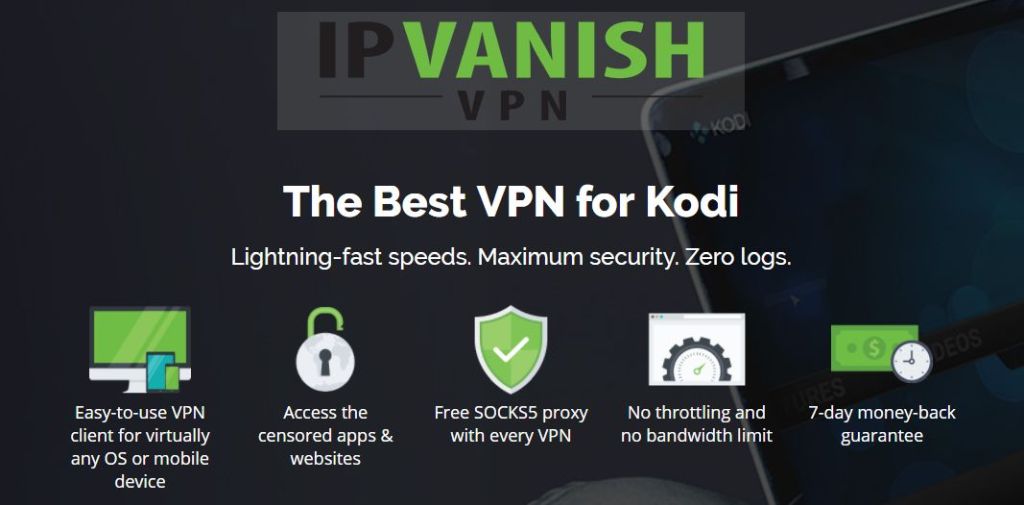
ВПН провајдер који препоручујемо за Коди кориснике је ИПВанисх. Има невероватно велике брзине везе којесавршени су за стриминг видео записа, а поседује снажну 256-битну енкрипцију и стриктну политику не евидентирања ради заштите података. Мрежа сервера има више од 850 сервера у 60 земаља тако да ћете лако пронаћи сервер који ће задовољити ваше потребе, а софтвер је доступан за Андроид, иОС, ПЦ и Мац.
*** ИПВанисх нуди 7-дневну гаранцију поврата новца што значи да имате недељу дана да бисте га тестирали без ризика. Имајте на уму да Читатељи савета за зависност могу овде уштедјети огромних 60% на годишњем плану ИПВанисх, смањујући месечну цену на само 4,87 долара месечно.
Како створити нови профил у Коди-у
Да бисте започели са коришћењем профила у Коди-ју, прво морате да поставите нови профил. Позвани су подразумевани профил који сте већ користили Главни корисник а ово је 'админ' налог за Коди. Можете поставити било који број других профила како бисте сваком кориснику и индивидуалном изгледу пружили Коди као и различит приступ садржају. На пример, профили можете да користите да доделите приступ одређеним мапама или мрежним дељењима, да користите различите коже за другачији стил и да имате приступ различитом скупу додатака или медијских извора. Можда ћете желети један профил за редовну употребу и један профил за тестирање, на пример. Или можда желите један профил за вас и други за вашу кућну помоћницу, тако да можете гледати различите епизоде ТВ емисија и сваки пратити ваше гледање. Или можда желите профил за сваког члана породице како бисте млађим корисницима Коди-ја дали приступ само садржају који одговара старости.
Ево како да подесите нови профил у Коди-у:
- Започните са својим Почетни екран Коди

- Иди на Подешавања кликом на икону која личи на зупчаник

- Кликните на Подешавања профила
- Изаберите Профили из менија на левој страни
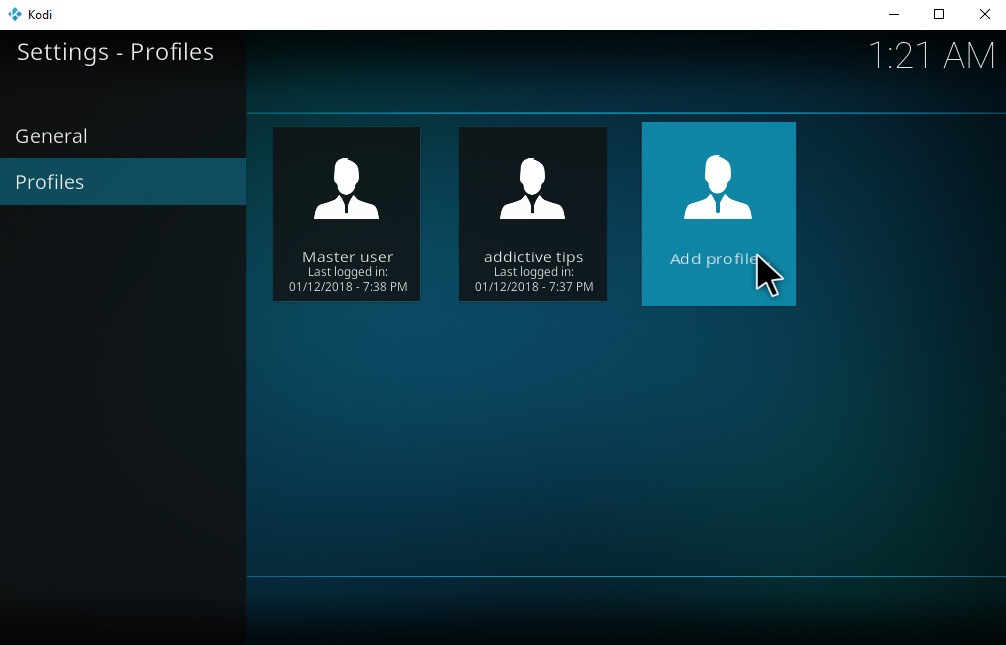
- Сада ћете видети све профиле које сте већ креирали. Ако вам је први пут постављање новог профила, овде ће се звати само један профил Главни корисник. Да бисте креирали нови профил, кликните на Додај профил… на десној

- Појавиће се поље за унос текста Име профила. Дајте име свом профилу. Овде ћемо то назвати Нова
- Кликните на ок

- Сада ћете видети оквир за унос који каже Претражите фасциклу. Не морате овде ништа да уносите Само га оставите празно и кликните на ок

Горњи кораци ће вас одвести до Измените профил прозор у којем можете подесити опције за свој нови профил:
- Име профила - овде можете да промените име свог профила
- Слика профила - овде можете додати слику сваком профилу да бисте лакше пронашли профил који желите
- Именик профила - овде бирате фасциклу у којој су сачуване појединачне поставке профила
- Поставке закључавања - ово вам омогућава да закључате поставке музике,видео, слике, програми, управитељ датотека и подешавања са нумеричком лозинком, текстуалном лозинком или комбинацијом дугмета. То је добро када постављате профиле за децу (или за своје пријатеље!) И желите да их спречите да случајно мењају или бришу подешавања
- Информације о медијима - ова опција вам омогућава да имате одвојене информације за комаде медија за сваки профил. Имате следеће опције:
- Одвојен - Профили имају одвојене информације о медијима са потпуном контролом
- Дељење са подразумеваним вредностима - Дијели информације о медију са подразумеваним корисником са потпуном контролом
- Дељење са заданим поставкама (само за читање) - Дијели информације о медију са заданим корисником и закључава их главним кодом
- Одвојено (закључано) - Профил има одвојене информације о медију, али можете их променити само ако омогућите главни начин рада.
- Медијски извори - ова опција вам омогућава да имате одвојени извор медија за сваки профил. Имате следеће опције:
- Одвојен - Профили имају одвојене медијске изворе са потпуном контролом
- Дељење са подразумеваним вредностима - Дијели изворе медија са заданим корисником уз потпуну контролу
- Дељење са заданим поставкама (само за читање) - Дијели изворе медија са заданим корисником и закључава их главним кодом
- Одвојено (закључано) - Профили имају одвојене медијске изворе, али можете их променити само ако омогућите главни начин рада.
Ако не промените горе наведена подешавања или изворе медија, појавиће се дијалошки оквир са питањем да ли желите да Започните са новим подешавањима или копирајте са подразумеваних вредности. Да би ствари биле једноставне, вероватно је најбоље да копирате са подразумеваног подешавања и промените подешавања онако како сматрате прикладним. Показаћемо вам нешто касније о томе.
Како пребацити профиле у Коди
Једном када подесите број профила којижелите - можда желите да две различите верзије Кодија користе једну за тестирање, или можда желите профиле за сваког члана породице - онда можете једноставно да прелазите између профила за другачије искуство. Ево начина за промену профила у Коди-ју:
- Започните са својим Почетни екран Коди
- Иди на Подешавања кликом на икону која личи на зупчаник
- Кликните на Подешавања профила
- Изаберите Профили из менија на левој страни

- Пронађите профил који желите учитати и десни клик бацам се на посао
- Изабери Учитај профил из скочног прозора

- Сачекајте само секунду и Коди ће се поново учитати. Сада ћете видјети да сте на свом Нови профил
- Такође можете да користите вруће тастере за пребацивање профила ако су вам омогућени. Морате да вежете радњу профила оптерећења за кључ користећи ЛоадПрофиле функцију у keymaps.xml документ.
Како подесити поставке профила у Коди-ју
Једном када поставите своје профиле и можетеАко се пребаците између њих, постоји још неколико малих подешавања која можда желите да подесите. Профили су по дефаулту постављени на начин да било који корисник олакшава прелазак са једног профила на други. Али можда бисте желели да ограничите приступ својим профилима тако да свако може користити само своје профиле а не туђе. У том случају је потребно само да подесите неколико поставки у одељку са профилима. Ево како то учинити:
- Започните са својим Почетни екран Коди
- Иди на Подешавања кликом на икону која личи на зупчаник
- Кликните на Подешавања профила
- Изаберите Генерал из менија на левој страни

- Овде ћете видети две опције:
- Прикажи екран за пријаву при покретању - ова опција одређује да ли ћете битиод вас се тражи да се пријавите у профил сваки пут када покренете Коди. Ако немате ништа против да други људи не могу приступити вашем профилу, можете то да искључите. Међутим, ако желите да закључате свој профил - на пример, ако на свом профилу имате додатке и садржај који није примерен за децу, али и даље желите да ваша деца могу користити сопствене профиле - онда можете окренути ово пребацивање на. Сад кад год Коди покрене, од вас ће се тражити да одаберете профил и унесете лозинку.
- Аутоматска пријава при покретању - ова опција контролише на који ће се профил пријавити када се покрене Коди. То је обично постављено на Последњи коришћени профил, што значи који је профил последњи пут коришћенпре него што је Коди затворен, поново ће се користити следећи пут када се пријавите. Међутим, ако желите да то промените, можете да поставите и ову опцију на подразумевану поставку било ког вашег профила кликом на име профила у пољу Име профила скочни прозор. На пример, можда ћете имати индивидуалне профиле за сваког члана породице, а такође и „породични“ профил који се подразумевано учитава и садржи садржај који сви гледате заједно.
Закључак
Профили на Коди-у су од помоћи у разнимситуације када желите да делите приступ свом систему Коди са другим корисницима или када желите да тестирате нешто ново. Сваки профил можете да прилагодите по жељи, а постоје и опције за додавање лозинке профилима како бисте повећали безбедност и спречили људе да користе погрешне профиле. Такође можете да делите библиотеке и изворе медија преко профила, или не, у зависности од приступа који желите да доделите сваком кориснику.
Потребно је само неколико минута да поставите профил,и када је то учињено, пребацивање између профила или постављање екрана за пријаву врло је једноставно тако да корисници морају да одаберу профил приликом првог покретања Коди-ја.
Да ли користите профиле на вашем Коди систему, за породицу или у сврху тестирања? Јавите нам ако ово сматрате корисном у коментарима у наставку.













Коментари